Yamaha LS9-16 Manuel utilisateur
PDF
Descargar
Documento
Mode d'emploi du logiciel LS9 StageMix Bienvenue Merci d'avoir téléchargé l'application pour iPad « LS9 StageMix » destinée aux consoles de mixage numérique Yamaha LS9-16 et LS9-32. StageMix permet de commander les fonctions de la console LS9 à distance via une interface graphique simple et intuitive, depuis n'importe quel emplacement au sein de la plage sans fil. Ce logiciel a été spécifiquement conçu pour permettre aux ingénieurs de régler les mixages de contrôle des positions des exécutants sur scène et de contrôler directement les paramètres de mixage via l'iPad plutôt que de dépendre des instructions verbales données à un deuxième ingénieur. Il en résulte des mixages de meilleure qualité en moins de temps, ce qui est un avantage considérable durant les opérations de configuration précédant le spectacle, soumises à de fortes pressions. L'application StageMix n'autorise pas le contrôle à distance de tous les paramètres de la console LS9 mais elle est centrée sur les exigences de réglage des mixages de contrôle sur scène. Yamaha Commercial Audio LS9 StageMix V1.0 Mode d'emploi TABLE DES MATIÈRES Page 1.0 Configuration requise 4 2.0 Réglages Wi-Fi 4 3.0 3.1 3.2 3.3 3.3.1 3.3.2 Mise en route Configuration réseau de la console LS9 Réglages Wi-Fi de l'iPad Configuration de l'application StageMix OFFLINE DEMO (Démonstration hors ligne) Configuration de StageMix en vue de son utilisation avec une console LS9 3.3.3 Sélection d'une console et mise en route 4.0 4.1 4.1.1 4.1.2 4.1.3 4.1.4 4.1.5 4.1.6 4.1.7 4.2 4.2.1 4.2.2 4.2.3 4.2.4 4.2.5 4.3 4.4 4.4.1 4.5 4.6 4.6.1 4.6.2 4.6.3 4.6.4 4.7 4.7.1 4.7.2 4.7.3 4.7.4 5 5 5 6 7 7 8 Fonctionnement de StageMix Fenêtre de la console Navigation dans les banques de canaux Navigation dans les couches Noms et couleurs de canal Faders Activation des canaux (ON) CUE Master Bank (Banque principale) SETUP Fader Delay (Retard du fader) Filled EQ Graph (Graphique EQ plein) Set EQ band to 0dB with Double-Tap (Régler la bande EQ sur 0 dB par double tapotement) Channel Select (Sélection de canaux) – StageMix Follows Console (StageMix suit la console) Channel Select – Console Follows StageMix (La console suit StageMix) Long Faders SENDS ON FADERS Activation des envois de mixage (ON) Édition de l'égaliseur Écran d'édition de l'EQ paramétrique HPF Bandes 1 et 4 de l'égaliseur EQ ON EQ FLAT, EQ DEFAULT Écran d'édition de l'EQ graphique Navigation dans la section Vue d'ensemble du GEQ Position du rack Type de GEQ Édition des bandes GEQ 10 10 10 10 11 11 12 12 12 13 14 14 14 14 14 15 16 17 18 19 21 21 21 21 22 23 23 23 23 Page 2 Yamaha Commercial Audio LS9 StageMix V1.0 Mode d'emploi 4.7.5 4.7.6 4.7.7 4.7.8 Navigation dans la section d'édition du GEQ GEQ ON GEQ FLAT Copier/Coller 23 24 24 24 5.0 5.1 5.2 5.3 5.4 Résolution des problèmes No Wi-Fi Available (Aucun réseau Wi-Fi disponible) Connection Error (Erreur de connexion) Connection Lost (Perte de connexion) Graphic EQ Doesn't Affect the Sound (L'EQ graphique n'affecte pas le son) Problèmes de déplacement de plusieurs faders simultanément 25 25 26 27 5.5 27 28 REMARQUES PARTICULIÈRES • Le logiciel et ce mode d'emploi sont sous copyright exclusif de Yamaha Corporation. • Toute copie du logiciel ou reproduction totale ou partielle de ce manuel, par quelque moyen que ce soit, est expressément interdite sans l'autorisation écrite du fabricant. • Yamaha n'offre aucune garantie quant à l'usage du logiciel ou de la documentation et ne peut être tenu pour responsable des résultats de l'utilisation de ce manuel ou du logiciel. • Les noms de sociétés et de produits cités dans ce mode d'emploi sont des marques commerciales ou déposées appartenant à leurs détenteurs respectifs. • Les écrans illustrant ce mode d'emploi sont proposés à titre d'information et peuvent différer légèrement de ceux apparaissant sur l'écran de votre ordinateur. • Les futures mises à niveau des logiciels d'application et des logiciels système ainsi que toutes les modifications apportées aux spécifications et aux fonctions seront annoncées séparément. • Apple, le logo Apple et iPad sont des marques de Apple Inc., déposées aux ÉtatsUnis et dans d'autres pays. • Windows® est une marque déposée de Microsoft® Corporation. Page 3 Yamaha Commercial Audio LS9 StageMix V1.0 Mode d'emploi 1.0 Configuration requise • • • • Apple iPad (tous modèles) Console de mixage numérique Yamaha LS9-16 ou LS9-32 Point d'accès Wi-Fi (de préférence 802.11n, avec 5 GHz de capacité, même si un point d'accès 802.11g de 2,4 GHz peut également être utilisé) Câble CAT5 (pour la connexion de la console LS9 au point d'accès Wi-Fi) 2.0 Réglages Wi-Fi Configurez le point d'accès Wi-Fi selon les instructions du fabricant. Aucun réglage spécial n'est requis, mais l'utilisation d'un système de sécurité tel que WPA est hautement recommandé, afin d'éviter que des périphériques indésirables ne rejoignent le réseau. Voici quelques suggestions de réglage à l'intention des utilisateurs Wi-Fi peu expérimentés : 1. 2. 3. 4. Attribuez un nom au réseau sans fil (il s'agit du « SSID »). Choisissez un mode de sécurité (tel que WPA) et un mot de passe. Sélectionnez le mode sans fil (802.11g ou n). Dans le cas d'un produit de type « n », sélectionnez la bande sans fil (2,4 ou 5 GHz). 5. Activez l'option « Auto Channel Selection » (Sélection automatique de canal) si celle-ci est disponible afin de sélectionner le canal sans fil impliquant le moins d'interférences possible. Il est préférable d'utiliser les réseaux 802.11n à 5 GHz car ils autorisent une communication plus rapide entre l'iPad et le point d'accès Wi-Fi. Pratiquement, ceci pourrait se traduire par une plus grande précision au niveau des indicateurs de niveau utilisés avec l'application StageMix. S'agissant d'une nouvelle norme, les équipements 802.11n sont moins soumis aux interférences provenant des autres réseaux sans fil. Il est recommandé d'utiliser les points d'accès Wi-Fi avec 2 ou plusieurs antennes externes afin d'augmenter la plage potentielle du signal. Il est également possible de connecter un préamplificateur de signaux d'antenne afin d'améliorer les performances. Page 4 Yamaha Commercial Audio LS9 StageMix V1.0 Mode d'emploi 3.0 Mise en route 3.1 Configuration réseau de la console LS9 I. Connectez le point d'accès Wi-Fi au port réseau de la console LS9 à l'aide d'un câble de type CAT5. Notez qu'un câble simulateur de modem est nécessaire pour les points d'accès plus anciens ne possédant pas de fonction « auto MDIX ». La plupart des périphériques récents prennent en charge cette fonction, auquel cas il est possible d'utiliser un câble CAT5 droit. II. Notez bien l'adresse IP et l'adresse MAC de la console LS9 car il vous sera demandé ultérieurement de les saisir dans l'iPad. Vous pouvez les trouver au niveau de la console en suivant la procédure suivante : Appuyez sur la touche [SETUP] (Configuration) sur la console LS9 afin d'accéder à l'écran MISC SETUP (Autres configurations). 3.2 Réglages Wi-Fi de l'iPad Il est nécessaire d'attribuer à l'iPad une adresse IP fixe dans la même plage que celle de l'adresse IP de la console LS9. a. Ouvrez le menu « Settings » (Réglages) dans l'iPad. b. Sélectionnez « Wi-Fi » et choisissez le réseau approprié. Page 5 Yamaha Commercial Audio LS9 StageMix V1.0 Mode d'emploi c. Appuyez sur le cercle bleu contenant une flèche blanche, situé à droite du réseau sélectionné, afin de modifier l'adresse IP. d. Sélectionnez [Static] (Fixe). e. Saisissez une adresse IP similaire à celle de la console LS9, en modifiant uniquement le dernier chiffre. (Par exemple, si l'adresse IP de la console LS9 est 192.168.0.128, attribuez à l'iPad une adresse telle que 192.168.0.127.) f. Saisissez « 255.255.255.0 » comme adresse du masque de sousréseau. g. Appuyez sur la touche Home (Accueil) de l'iPad pour quitter le menu Settings. 3.3 Configuration de l'application StageMix Lancez l'application « LS9 StageMix ». Page 6 Yamaha Commercial Audio LS9 StageMix V1.0 Mode d'emploi L'écran « Select Mixer » (Sélection de la console de mixage) apparaît. Depuis cet écran, vous pouvez exécuter les opérations suivantes : • Accéder au mode OFFLINE DEMO (Démonstration hors ligne) pour explorer les fonctionnalités et l'interface utilisateur de LS9 StageMix. • Configurer StageMix en vue de son utilisation avec une console LS9. • Sélectionner une console LS9 déjà configurée pour fonctionner avec l'iPad et commencer à utiliser StageMix. 3.3.1 OFFLINE DEMO Si vous appuyez sur [OFFLINE DEMO] (Démonstration hors ligne) dans l'écran « Select Mixer », l'ensemble des fonctions de StageMix pourront opérer indépendamment de toute console de mixage. Il s'agit d'un moyen judicieux pour faire la démonstration du fonctionnement de l'application sans recourir à une console de mixage. Les indicateurs de niveau sont inopérants dans ce mode. 3.3.2 Configuration de StageMix en vue de son utilisation avec une console LS9 i. Appuyez sur la touche [ADD MIXER] (Ajouter console de mixage) pour ouvrir l'écran suivant : Page 7 Yamaha Commercial Audio LS9 StageMix V1.0 Mode d'emploi ii. Tapotez sur le champ vierge Name (Nom) et saisissez le nom de la console LS9 à l'aide du clavier à l'écran de l'iPad. iii. Saisissez l'adresse IP de la console LS9 notée à l'étape 3.1. Vous ne devez pas nécessairement changer l'adresse IP par défaut mais ceci vous sera confirmé sur l'écran Network Setup (Configuration de l'écran) de la console LS9 (reportez-vous à l'étape 3.1). Si vous avez besoin de modifier l'adresse IP dans StageMix, veillez à marquer les points séparant les ensembles de chiffres (tel qu'illustré ci-dessus). iv. Saisissez l'adresse MAC de la console LS9 indiquée à l'étape 3.1. Lorsque vous entrez l'adresse MAC, les deux-points séparant les ensembles de caractères sont automatiquement ajoutés par StageMix. v. Sélectionnez le modèle de la console LS9 parmi les deux systèmes suivants : LS9-32 ou LS9-16. vi. Appuyez sur la touche [ADD MIXER] en bas de l'écran. 3.3.3 Sélection d'une console et mise en route Si l'iPad a été configuré pour fonctionner avec une console LS9, sélectionnez la console dans la liste, puis appuyez sur [CONNECT] (Connexion). (Le modèle (LS9-32 ou LS9-16) s'affiche en petit sous le nom de la console.) Page 8 Yamaha Commercial Audio LS9 StageMix V1.0 Mode d'emploi Le message « Syncing With LS9… » (Synchronisation avec LS9 en cours...) apparaît alors que StageMix tente d'extraire les paramètres de la console. Ce processus prend généralement une dizaine de secondes. Une fois qu'il est terminé, la fenêtre Mixer (Console de mixage) apparaît et l'application StageMix est prête à l'emploi. Si StageMix n'arrive pas à se connecter à la console LS9, reportez-vous à la section Résolution des problèmes (5.0) à la fin de ce document pour envisager d'autres solutions. Page 9 Yamaha Commercial Audio LS9 StageMix V1.0 Mode d'emploi 4.0 Fonctionnement de StageMix 4.1 Fenêtre de la console La page principale de StageMix est appelée la fenêtre « Mixer » (Console de mixage). Elle affiche la courbe de l'EQ, les touches CUE et ON, les faders et les indicateurs de niveau ainsi que les noms et les couleurs de canaux pour huit canaux adjacents. Dans la partie supérieure de l'écran, les indicateurs de niveau et les faders s'affichent par blocs, correspondant respectivement aux éléments suivants : canaux d'entrée mono 1-32, canaux d'entrée stéréo 1-4, bus Mix et Matrix, bus master stéréo et bus mono. Il s'agit de ce qu'il est convenu d'appeler « Navigation/Meter Bridge » (Navigation/Bandeau de bargraphes). 4.1.1 Navigation dans les banques de canaux Appuyez sur un bloc de « Navigation/Meter Bridge » pour sélectionner la banque de canaux que vous voulez afficher et commander dans les bandes de fader ci-après. 4.1.2 Navigation dans les couches Appuyez sur les touches [CH 1-32] ou [CH 33-64] pour rendre ces banques de canaux disponibles dans les quatre premiers blocs de « Navigation/Meter Bridge ». La touche de navigation dans les couches affiche du texte noir sur fond blanc pour désigner les couches activées. Page 10 Yamaha Commercial Audio LS9 StageMix V1.0 Mode d'emploi Note : ces touches n'apparaissent pas lorsque la console LS9-16 est utilisée car seuls les canaux 1-32 sont disponibles dans les quatre premiers blocs. 4.1.3 Noms et couleurs de canal Les noms de canaux sont obtenus à partir de la console de mixage LS9. Il est impossible de les modifier dans StageMix. Le nom d'un canal sera estompé s'il est désactivé. Une barre placée au-dessus de chaque nom de canal indique la couleur du canal concerné telle qu'elle lui est attribuée sur la console LS9. 4.1.4 Faders Chaque fader affiche sur son capuchon le numéro du canal correspondant. Pour régler le niveau d'un fader, il faut toucher son capuchon. Ceci n'entraînera ni le ralentissement du fader ni son saut vers une nouvelle position sur la glissière. Dès que vous touchez le capuchon d'un fader, ce dernier s'illumine en arrière-plan et sa valeur actuelle en dB s'affiche. Il est possible d'activer simultanément un total de huit faders grâce à la fonctionnalité de toucher multiple de l'iPad. Page 11 Yamaha Commercial Audio LS9 StageMix V1.0 Mode d'emploi 4.1.5 Activation des canaux (ON) Appuyez sur [ON] (Activation) pour modifier l'état d'activation/ désactivation du canal. La touche est verte lorsque le canal est activé. Lorsqu'un canal est désactivé, son nom et l'indicateur de niveau correspondant s'estompent ainsi que la position de son fader affichée dans la section « Navigation/Meter Bridge ». 4.1.6 CUE Les touches [CUE] correspondant aux différents canaux contrôlent les fonctions de cue de la console de mixage. Leur mode de fonctionnement correspond à l'état de la touche [LAST CUE] (Dernière sélection de cue) située à gauche de la fenêtre Mixer Overview (Vue d'ensemble de la console de mixage). Lorsque la touche [LAST CUE] est mise en surbrillance en jaune, un seul canal peut être soumis au cue à la fois. Si la touche est grisée, il sera possible de soumettre au cue plusieurs canaux en même temps. Ce mode de fonctionnement est équivalent au mode Mix Cue (Cue de mixage) sur la console LS9. La touche [CUE CLEAR] (Effacer le cue) annule toute activation de cue. Ceci est utile lorsqu'il y a plusieurs opérations de cue à annuler ou que certaines opérations de cue sont masquées dans d'autres couches. 4.1.7 Master Bank (Banque principale) Appuyez sur le bloc [MASTER] dans « Navigation/Meter Bridge » pour faire apparaître les canaux de la section Master dans les bandes de fader. Les canaux Stereo Master (Master stéréo) et Mono Master (Master mono) ainsi que les commandes Monitor Level (Niveau de contrôle) et On (Activation) sont inclus dans ce bloc. Note : il existe deux vignettes EQ au-dessus du canal Stereo Master. L'EQ paramétrique est toujours lié aux côtés gauche et droit du canal Stereo Master. Cependant, il est possible d'avoir des égaliseurs graphiques indépendants affectés respectivement à gauche et à droite de Stereo Master. Page 12 Yamaha Commercial Audio 4.2 LS9 StageMix V1.0 Mode d'emploi SETUP (Configuration) Appuyez sur la touche [SETUP] située sous le logo StageMix pour ouvrir une nouvelle fenêtre permettant de sélectionner les préférences de l'utilisateur. Barre d'état de l'iPad La barre d'état de l'iPad est visible sur cet écran et permet d'afficher la puissance du signal Wi-Fi, ainsi que l'état de charge de la batterie. Appuyez sur la touche [Done] (Terminé) située dans le coin supérieur droit pour retourner dans la fenêtre Mixer. Page 13 Yamaha Commercial Audio LS9 StageMix V1.0 Mode d'emploi 4.2.1 Fader Delay (Retard du fader) Cette fonction de sécurité permet d'éviter tout mouvement accidentel des faders. La valeur réglée ici représente le temps de battement qui intervient entre le moment où vous touchez un fader et le moment où vous pouvez le déplacer. 4.2.2 Filled EQ Graph (Graphique EQ plein) Lorsque cette option est activée (ON), le graphique de l'égaliseur est plein, comme sur l'écran de la console de mixage LS9. Lorsqu'elle est désactivée, seul le contour du graphique apparaît. 4.2.3 Set EQ band to 0dB with Double-Tap (Régler la bande EQ sur 0 dB par double tapotement) Lorsque cette option est activée (ON), vous pouvez régler les gains de l'EQ graphique et de l'EQ paramétrique sur 0 dB en tapotant deux fois sur la bande de l'EQ. 4.2.4 Channel Select (Sélection de canaux) – StageMix Follows Console (StageMix suit la console) Lorsque cette option est activée (ON), les canaux actuellement sélectionnés dans les écrans Parametric EQ (EQ paramétrique) et Graphic EQ (EQ graphique) de StageMix suivent le canal sélectionné sur la console LS9. 4.2.5 Channel Select – Console Follows StageMix (La console suit StageMix) Lorsque cette option est activée (ON), le canal sélectionné sur la console LS9 suit le canal actuellement sélectionné dans les écrans d'égaliseurs de StageMix. Page 14 Yamaha Commercial Audio 4.3 LS9 StageMix V1.0 Mode d'emploi Long Faders Appuyez sur la touche [LONG FADERS] (Faders longs) située dans le coin inférieur gauche de la fenêtre Mixer pour permettre un réglage plus précis du bloc de faders actuellement sélectionné. Dans cette vue, les courbes de l'EQ et la section « Navigation/Meter Bridge » ne sont pas visibles. Appuyez à nouveau sur la touche [LONG FADERS] dans le coin inférieur gauche pour retourner sur la fenêtre Mixer Overview. Page 15 Yamaha Commercial Audio 4.4 LS9 StageMix V1.0 Mode d'emploi SENDS ON FADERS Appuyez sur la touche [SENDS ON FADERS] (Envoi de faders activé) dans la colonne gauche de la fenêtre Mixer pour accéder aux envois de bus Mix (Mixage). En mode « SENDS ON FADERS », chaque fader commande le niveau d'envoi du signal envoyé à partir de son canal vers le bus Mix actuellement sélectionné. Une large touche apparaît alors affichant le bus Mix actuellement sélectionné ainsi que son nom. La couleur de cette touche correspond à celle qui est utilisée sur la console LS9. Les touches [CUE] et [ON] apparaissent en dessous, ce qui permet de soumettre au cue le bus Mix actuellement activé et de le faire basculer entre les états d'activation/désactivation. Page 16 Yamaha Commercial Audio LS9 StageMix V1.0 Mode d'emploi Appuyez sur la touche [MIX ON FADERS] colorée pour sélectionner un nouveau bus Mix cible : Choisissez un des bus Mix 1-16. Le bus Mix actuellement sélectionné s'affiche sous forme de touche blanche contenant une coche. Les paires stéréo apparaissent sous forme de grandes touches simples (sans coche). 4.4.1 Activation des envois de mixage (ON) En mode « SENDS ON FADERS », appuyez sur les touches [ON] des différentes bandes de canaux pour activer/désactiver l'envoi de mixage depuis chaque canal vers le bus Mix de destination actuellement sélectionné. Lorsqu'un bloc Mix, Matrix ou Master est sélectionné dans la section « Navigation/Meter Bridge », la touche [SENDS ON FADERS] est indisponible. Pour quitter le mode « SENDS ON FADERS », appuyez sur la touche [SENDS ON FADERS] dans la colonne de gauche. Page 17 Yamaha Commercial Audio 4.5 LS9 StageMix V1.0 Mode d'emploi Édition de l'égaliseur Chaque canal de la console LS9 est doté d'un égaliseur paramétrique (PEQ). La console LS9 dispose aussi d'égaliseurs graphiques (GEQ) susceptibles d'être affectés aux canaux d'entrée ou de sortie (ou d'y être insérés). Note : l'affectation d'égaliseurs graphiques aux canaux doit être effectuée sur la console et non dans l'application StageMix. EQ Curve dans l'écran Mixer La section EQ Curve de l'écran Mixer signale à l'utilisateur tous les égaliseurs graphiques disponibles sur l'ensemble des canaux. Si un égaliseur graphique est disponible sur un canal en plus de l'égaliseur paramétrique, l'utilisateur sera en mesure d'afficher la courbe des deux égaliseurs et d'accéder à l'écran d'édition de chacun des deux types d'égaliseur. Les points verts et bleus situés sous les différentes courbes d'égaliseur indiquent les types d'égaliseur disponibles sur le canal concerné, ainsi que le type d'égaliseur (PEQ ou GEQ) actuellement affiché pour ce canal. Un point vert signale la présence d'un égaliseur paramétrique et un point bleu celle d'un égaliseur graphique. Lorsque le canal ne dispose que d'un égaliseur paramétrique, aucun point n'apparaîtra sous la courbe. (En mode Demo (Démo), les égaliseurs graphiques apparaissent sur les bus Mix 1, 7 et 8). Dans l'exemple ci-dessus : • Le bus Mix 1 dispose à la fois d'égaliseurs paramétriques et graphiques, et l'égaliseur graphique est actuellement affiché (le point bleu s'affiche en continu et la courbe est bleue). • Le bus Mix 2 est doté d'égaliseurs paramétriques et graphiques, et c'est l'égaliseur paramétrique qui est actuellement affiché (le point vert s'affiche en continu et la courbe est verte). • Les bus Mix 3-8 n'ont qu'un égaliseur paramétrique de disponible. Par conséquent, aucun point ne s'affiche sous leur courbe d'égaliseur. Basculement de l'affichage de la courbe de l'égaliseur entre PEQ et GEQ Sur le canal affichant un point vert et un point bleu sous la courbe de l'égaliseur, l'utilisateur peut choisir d'afficher l'un ou l'autre des types d'égaliseur par un geste de glisser dans la zone de la courbe de l'égaliseur concerné. Si une courbe PEQ est actuellement affichée, appliquez dessus un geste de glisser de droite à gauche pour entraîner l'affichage d'une courbe GEQ en lieu et place. Page 18 Yamaha Commercial Audio LS9 StageMix V1.0 Mode d'emploi Si une courbe GEQ est actuellement affichée, appliquez dessus un geste de glisser de gauche à droite pour entraîner l'affichage d'une courbe PEQ en lieu et place. Accès aux écrans d'édition de l'égaliseur Pour accéder aux écrans d'édition PEQ et GEQ, tapotez sur la courbe de l'égaliseur pour ouvrir l'écran d'édition de l'égaliseur approprié. • Si une courbe PEQ s'affiche, l'écran d'édition PEQ sera accessible. • Si une courbe GEQ s'affiche, l'écran d'édition GEQ sera accessible. Note : l'écran d'édition de l'égaliseur est accessible dès que vous relâchez le doigt de la courbe. Les gestes de glisser ne permettent pas d'accéder aux écrans d'édition. 4.6 Écran d'édition de l'EQ paramétrique Le nom, la couleur, le fader, les indicateurs de niveau et les touches [ON] et [CUE] affectés au canal actuellement sélectionné s'affichent dans la colonne de gauche. Des touches fléchées apparaissent dans le coin inférieur gauche, qui permettent de naviguer entre les différents canaux « précédent » et « suivant ». Note : les indicateurs d'entrée/sortie affichent les niveaux d'entrée et de sortie de la section EQ. Page 19 Yamaha Commercial Audio LS9 StageMix V1.0 Mode d'emploi Il n'est possible de régler qu'une seule bande d'égaliseur paramétrique à la fois. Appuyez sur l'un des cercles verts pour sélectionner la bande de votre choix. Celle-ci sera mise en surbrillance en jaune. Les bandes de l'EQ dans StageMix sont étiquetées comme suit : HP = HPF (Filtre passe-haut) (canaux d'entrée uniquement) 1 = Low Band (Bande basses fréquences) 2 = Low-Mid Band (Bande basses à moyennes fréquences) 3 = High-Mid Band (Bande moyennes à hautes fréquences) 4 = High Band (Bande hautes fréquences) Les valeurs actuellement sélectionnées pour les paramètres Freq (Fréquence), Gain et Q (Largeur de bande) s'affichent pour la bande d'égaliseur sélectionnée. Vous pouvez régler la fréquence ou le gain en faisant glisser le cercle autour du graphique. La valeur de Q peut être réglée à l'aide d'un mouvement de « pincement » sur l'iPad : il suffit de maintenir un doigt (ou le pouce) appuyé sur l'écran tout en rapprochant ou en éloignant de celui-ci un autre doigt. ASTUCE_______________________________________________________ La méthode la plus pratique et la plus précise pour régler la largeur de bande consiste à exécuter un mouvement de pincement vertical avec le pouce et l'index. ______________________________________________________________ Lorsqu'une bande d'égaliseur est déplacée, la valeur du paramètre correspondant s'affiche en jaune pour indiquer qu'elle a été modifiée. Les petites flèches en jaune indiquent la direction dans laquelle la bande doit être déplacée pour reprendre la position précédemment occupée. Dans certains cas, il peut s'avérer nécessaire de régler le gain sans changer la fréquence ou d'ajuster la fréquence sans modifier le gain. Dans ce cas, il conviendra d'utiliser les fonctions « Frequency Lock » (Verrouillage de fréquence) ou « Gain Lock » (Verrouillage de gain). Les touches correspondant à ces fonctions sont situées en haut du graphique de l'EQ. Page 20 Yamaha Commercial Audio LS9 StageMix V1.0 Mode d'emploi Les touches « Lock » (Verrouillage) affectent les 4 bandes (mais pas le filtre passe-haut). Lors du réglage d'une bande, la valeur du paramètre verrouillé s'affiche en rouge. 4.6.1 HPF Lorsque le filtre passe-haut est sélectionné, une touche [HPF] (Filtre passe-haut) supplémentaire apparaît en haut du graphique de l'EQ. Appuyez sur cette touche pour basculer entre les états d'activation/désactivation du filtre passe-haut. Lorsque la touche s'affiche en vert, le filtre passe-haut est activé. Le filtre passe-haut ne dispose ni de paramètre de gain ni de largeur de bande, mais uniquement d'une bande de fréquences. 4.6.2 Bandes 1 et 4 de l'égaliseur Les bandes 1 et 4 de l'EQ présentent des choix supplémentaires au niveau du type de bande. Les deux bandes peuvent être de type shelving ou cloche et la bande 4 peut être, en plus de cela, un filtre passe-bas. La bande 1 joue le rôle d'un filtre passe-haut pour les canaux Mix, Matrix et Stereo/Mono Master. Lorsque l'une de ces bandes est sélectionnée, les touches supplémentaires pertinentes s'affichent au-dessus du graphique de l'EQ. 4.6.3 EQ ON Vous pouvez activer/désactiver l'égaliseur de canaux à l'aide de la touche [EQ ON] (Activation de l'EQ) située dans le coin supérieur droit du graphique de l'EQ. La touche est verte lorsque l'EQ est activé. Lorsque l'EQ est désactivé, la courbe de l'EQ est grisée. 4.6.4 EQ FLAT, EQ DEFAULT Ces deux touches situées au-dessus de la courbe de l'EQ exécutent la même fonction que les touches correspondantes sur la console LS9. La touche [FLAT] (Plat) règle le gain des bandes 1 à 4 sur 0 dB, mais ne peut modifier les valeurs des paramètres Q et Frequency. La touche [DEFAULT] (Valeur par défaut) réinitialise quant à elle les paramètres de l'EQ du canal sélectionné sur leur valeur par défaut, notamment le filtre passe-haut. Page 21 Yamaha Commercial Audio LS9 StageMix V1.0 Mode d'emploi Lorsque vous appuyez sur l'une de ces touches, le message contextuel de confirmation « Are You Sure? » (Êtes-vous sûr ?) apparaît avant l'exécution (ou l'annulation) de l'action. Pour quitter la fenêtre de l'EQ et revenir sur la fenêtre Mixer, appuyez sur la touche [MIXER] située en haut de l'écran. 4.7 Écran d'édition de l'EQ graphique Vue d'ensemble du GEQ Dans la portion supérieure de l'écran d'édition de l'égaliseur graphique, la courbe GEQ complète s'affiche avec les positions de gain pour les 31 bandes. Les points blancs représentent la position de chacune des 31 bandes. (Ces points passent au jaune et grossissent dès que vous les touchez dans la section d'édition ci-dessous.) Page 22 Yamaha Commercial Audio LS9 StageMix V1.0 Mode d'emploi Le nom, la couleur, le fader, les indicateurs de niveau et les touches [ON] et [CUE] affectés au canal actuellement sélectionné s'affichent dans la colonne de gauche. Des touches fléchées apparaissent dans le coin inférieur gauche, qui permettent de naviguer entre les différents canaux « précédent » et « suivant ». En appuyant sur ces touches, vous accédez uniquement aux autres canaux auxquels les GEQ ont été affectés. Note : les indicateurs d'entrée/sortie affichent les niveaux d'entrée et de sortie de la section EQ. 4.7.1 Navigation dans la section Vue d'ensemble du GEQ Tapotez n'importe où sur la section Vue d'ensemble du GEQ pour entraîner le saut des curseurs GEQ de la section d'édition sur la plage de valeurs du GEQ (représentée par une zone grisée dans la vue d'ensemble). Touchez la plage sélectionnée dans la Vue d'ensemble, puis faites-la glisser vers la gauche/droite pour faire défiler la plage de valeurs des curseurs GEQ. 4.7.2 Position du rack La position du rack du GEQ du canal s'affiche dans la zone supérieure gauche de l'écran GEQ. Dans la capture d'écran ci-dessus, ce GEQ est situé dans la position 1B du rack. 4.7.3 Type de GEQ À côté de la position du rack, le type du GEQ est identifié comme étant soit « 31Band » (31 bandes) ou « Flex 15 ». Dans le cas d'un GEQ de type Flex 15, la valeur la plus élevée indique le nombre restant de bandes disponibles pour cet égaliseur graphique. Au fur et à mesure que chaque bande est réglée sur une valeur qui s'éloigne de 0 dB, le nombre de bandes disponibles diminue. Ce nombre s'affiche en rouge lorsqu'il n'y a plus aucune bande disponible pour l'édition. 4.7.4 Édition des bandes GEQ Les curseurs situés dans la portion inférieure de l'écran du GEQ permettent d‘éditer chaque bande d'égaliseur séparément. Il est possible d'éditer plusieurs bandes simultanément en faisant apparaître jusqu'à 10 bandes en même temps. Touchez les curseurs argentés correspondant à une ou plusieurs bandes et déplacez-les verticalement pour régler le gain de chaque bande. La valeur du paramètre de gain apparaît sur l'écran flottant qui s'affiche au-dessus d'un curseur GEQ dès que vous le touchez. Note : les curseurs deviennent transparents et ne peuvent plus être actionnés lorsqu'il n'y a plus aucune bande disponible pour un GEQ Flex 15. 4.7.5 Navigation dans la section d'édition du GEQ Outre la navigation dans la section supérieure de la Vue d'ensemble du GEQ, appliquez un geste de glisser pour naviguer parmi les bandes GEQ dans la section d'édition inférieure. Page 23 Yamaha Commercial Audio LS9 StageMix V1.0 Mode d'emploi 4.7.6 GEQ ON La touche [GEQ ON,] qui se trouve dans la partie supérieure droite de l'écran permet d'activer ou de désactiver le GEQ. La touche s'affiche en bleu lorsque le GEQ est activé et en vert lorsqu'il est désactivé. Lorsque le GEQ est désactivé, la courbe d'affichage correspondante apparaît également en vert. 4.7.7 GEQ FLAT La touche [FLAT] réinitialise toutes les bandes GEQ sur la position 0 dB. Une boîte de dialogue de confirmation apparaît avant l'exécution de cette fonction. 4.7.8 Copier/Coller Les réglages du paramètre GEQ peuvent être copies et collés depuis un GEQ dans un autre. Appuyez sur la touche [COPY] (Copier) pour saisir les réglages de paramètre du GEQ actuellement sélectionné. Naviguez jusqu'à un autre canal ayant un GEQ affecté, puis appuyez sur [PASTE] (Coller). Note : la touche [PASTE] ne sera disponible que si un GEQ approprié a été sélectionné. Seuls les GEQ à 31 bandes susceptibles d'utiliser jusqu'à 15 bandes peuvent être copiés sur un GEQ Flex 15. Les réglages copiés à partir de la console LS9 ne peuvent pas être collés dans l'application StageMix. Page 24 Yamaha Commercial Audio LS9 StageMix V1.0 Mode d'emploi 5.0 Résolution des problèmes 5.1 No Wi-Fi Available (Aucun réseau Wi-Fi disponible) Lorsque ce message apparaît après le lancement de StageMix, cela signifie que l'iPad n'est pas connecté à un point d'accès Wi-Fi ou que la fonction Wi-Fi peut être désactivée sur l'iPad. Consultez les sections 2.0 et 3.2 pour obtenir de plus amples détails sur la configuration matérielle Wi-Fi et les réglages WiFi de l'iPad. Page 25 Yamaha Commercial Audio 5.2 LS9 StageMix V1.0 Mode d'emploi Connection Error (Erreur de connexion) Si ce message apparaît après que vous avez sélectionné une console de mixage et appuyé sur [CONNECT], cela signifie que l'application StageMix ne peut pas être connectée à la console LS9. Ceci peut être dû à une erreur dans les réglages IP Address ou MAC Address soit sur la console LS9 soit dans l'application StageMix. Vérifiez que les réglages de la console LS9 correspondent à ceux de l'application StageMix. Pour plus de détails sur ces réglages, reportez-vous aux sections 3.1 et 3.3.2. Ce problème survient également lorsque la console LS9 n'est pas activée ou en cas de fermeture/réouverture trop accélérée de StageMix (il faut attendre au moins 30 secondes avant de relancer StageMix une fois que l'application a été fermée). Page 26 Yamaha Commercial Audio LS9 StageMix V1.0 Mode d'emploi 5.3 Connection Lost (Perte de connexion) Ce message s'affichera si la connexion entre StageMix et la console LS9 est interrompue. L'application StageMix est inopérante tant que ce message est affiché. StageMix tente alors automatiquement de se reconnecter à la console LS9. Si l'opération réussit, StageMix se resynchronisera sur les données de la console et recommencera à fonctionner normalement. 5.4 Graphic EQ Doesn't Affect the Sound (L'EQ graphique n'affecte pas le son) Si un égaliseur graphique affecté à un canal d'entrée ou de sortie ne semble exercer aucune influence sur le son du canal, il est possible que la fonction d'insertion ait été désactivée sur ce canal. Vérifiez que le sélecteur d'insertion est en état d'activation (ON) sur la console LS9. Page 27 Yamaha Commercial Audio 5.5 LS9 StageMix V1.0 Mode d'emploi Problèmes de déplacement de plusieurs faders simultanément Si l’option Multitasking Gestures (Gestes pour le multitâche) (sous iOS 4.3 ou supérieur) est spécifiée sur ON, il pourra s’avérer impossible de déplacer plus de trois faders simultanément dans StageMix. Lors de l’utilisation de StageMix, il est conseillé de régler l’option Multitasking Gestures sur OFF. a. Ouvrez le menu « Général » de l'iPad b. Réglez la touche correspondant à « Gestes pour le multitâche » sur OFF Page 28 ">
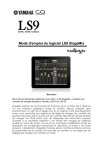
Enlace público actualizado
El enlace público a tu chat ha sido actualizado.